
Sadržaj:
- Autor John Day [email protected].
- Public 2024-01-30 09:32.
- Zadnja promjena 2025-01-23 14:47.
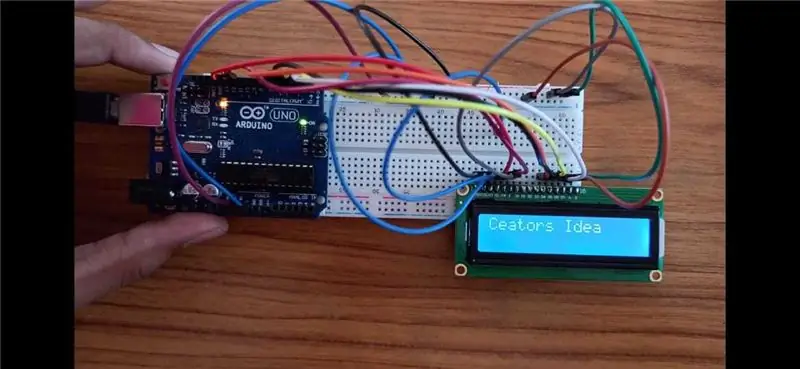
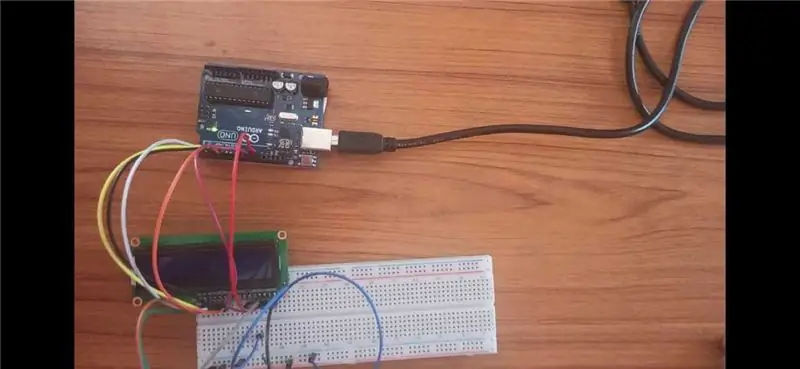

Kako napraviti jednostavno LCD pisanje za arduino Ovaj LCD program je vrlo važan za LCD pisanje. Ove iste veze mogu se koristiti u mnogim programima za prikaz mjerenja.
Pribor
Arduino uno × 1Tekušni kristalni 16 × 2LCD zaslon × 1Breadboard × 11k resiator × 1 prespojne žice
Korak 1: Povežite LCD zaslon prema zadanim vezama

Na ovaj način morate dovršiti krug
Korak 2: Za programiranje spojite Arduino na računalo
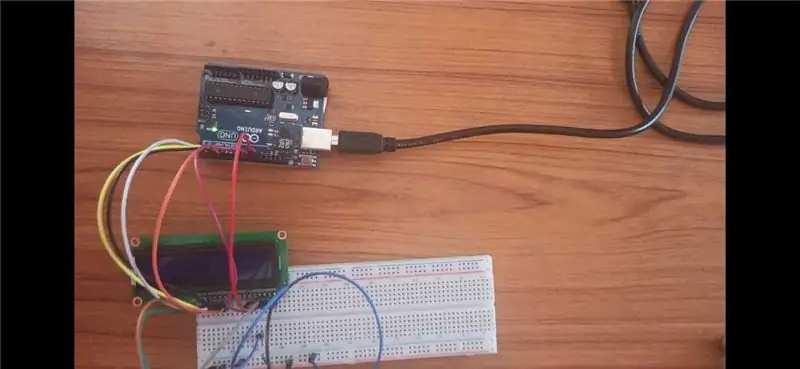
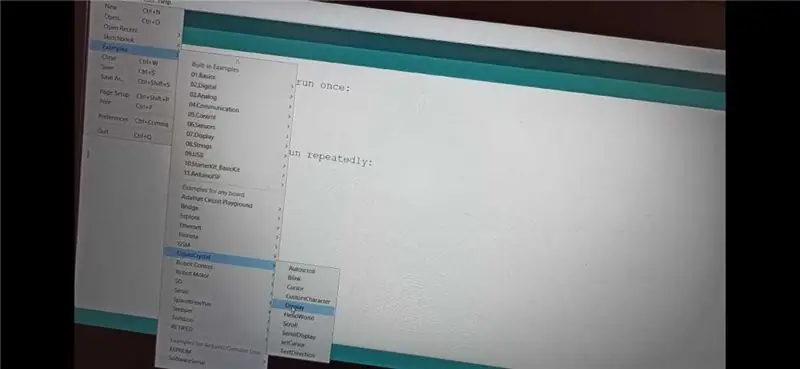
1. Otvorite arduino softver2. Idite na primjere3 Idite na tekući kristal3. Otvorite opciju prikaza 5. Kôd za prijenos
Korak 3: Promijenite označavanje na zaslonu
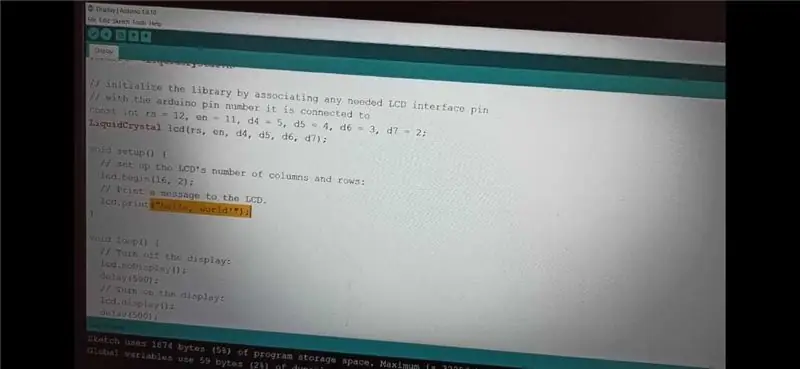
Na LCD zaslon možemo staviti bilo koje ime ili broj
Korak 4: Ovo je sada spremno
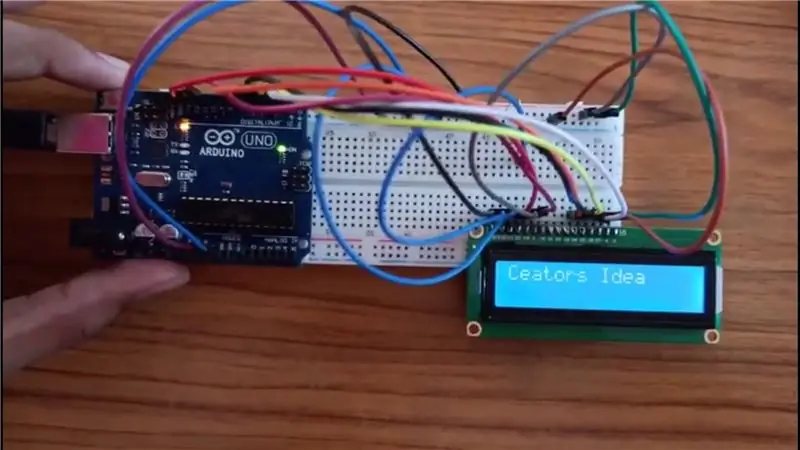
Za više razumijevanja pogledajte ovaj videohttps://www.youtube.com/embed/z17ss4McNBo
Preporučeni:
Provjerite ispis bez posebnog softvera ili pisača s MS Excelom (ispis bankovnih čekova): 6 koraka

Ispis čekova bez posebnog softvera ili pisača s MS Excelom (ispis bankovnih čekova): Ovo je jednostavna Excel radna knjiga, koja će biti vrlo korisna za bilo koje poduzeće da napiše puno bankovnih čekova. Osim dobavljača, ne trebate poseban pisač ili softver, samo vam je potrebno računalo s MS Excelom i normalnim pisačem. Da, sada možete
TTGO (kolor) zaslon s mikropythonom (TTGO T-zaslon): 6 koraka

TTGO (kolor) zaslon s Micropythonom (TTGO T-zaslon): TTGO T-zaslon je ploča temeljena na ESP32 koja uključuje zaslon u boji od 1,14 inča. Ploča se može kupiti za nagradu manju od 7 USD (uključujući dostavu, nagrada viđena na banggood -u). To je nevjerojatna nagrada za ESP32 uključujući zaslon. T
I2C / IIC LCD zaslon - Upotrijebite SPI LCD za I2C LCD zaslon Korištenje SPI do IIC modula s Arduinom: 5 koraka

I2C / IIC LCD zaslon | Upotrijebite SPI LCD na I2C LCD zaslonu Korištenje SPI na IIC modula s Arduinom: Zdravo dečki, budući da normalni SPI LCD 1602 ima previše žica za povezivanje pa je vrlo teško povezati ga s arduinom, ali na tržištu postoji jedan modul koji može pretvoriti SPI zaslon u IIC zaslon pa morate spojiti samo 4 žice
I2C / IIC LCD zaslon - Pretvorite SPI LCD u I2C LCD zaslon: 5 koraka

I2C / IIC LCD zaslon | Pretvorite SPI LCD u I2C LCD zaslon: za korištenje spi lcd zaslona potrebno je previše povezivanja, što je zaista teško učiniti pa sam pronašao modul koji može pretvoriti i2c lcd u spi lcd pa krenimo
Canonova ladica F za pisače Pixma-ispis izravno na CD/DVD-ove za ispis: 3 koraka

Canonova ladica F za pisače Pixma-ispis izravno na CD/DVD-ove za ispis: Kako napraviti ladicu za ispis CD-a za vaš Pixma MP600 ili drugi Canon kojem je potrebna ladica F
